Důležité body
- Odinstalace aplikace Parallels Desktop je jednoduchá, avšak pro zamezení pozůstatků souborů je nutné ji provést správným způsobem.
- Před zahájením odinstalace je nezbytné uzavřít virtuální počítač i samotnou aplikaci Parallels, abyste předešli komplikacím. Pro okamžité odstranění přesuňte aplikaci do koše a ten následně vysypte.
- Po odinstalaci je nutné vyhledat a smazat zbylé soubory. To provedete vyhledáním složky Parallels v adresáři ~/Library/ a jejím odstraněním. Podobné zbylé soubory odstraňte i z ostatních relevantních adresářů.
Odinstalování Parallels Desktop z vašeho Macu je proces srovnatelný s odstraňováním jakékoliv jiné aplikace pro macOS. Nicméně, pokud postupujete nesprávně, riskujete ponechání zbytkových souborů. Následující text vám poskytne návod, jak se kompletně zbavit aplikace Parallels Desktop z vašeho systému.
Jak odinstalovat Parallels Desktop v macOS
Aplikaci na Macu lze nejjednodušeji odstranit pomocí nástroje Finder. Stejný postup je aplikovatelný i pro Parallels. Před zahájením procesu odinstalace je klíčové ujistit se, že jste uzavřeli jak virtuální počítač, tak samotnou aplikaci Parallels. Tím předejdete případným problémům během odinstalace.
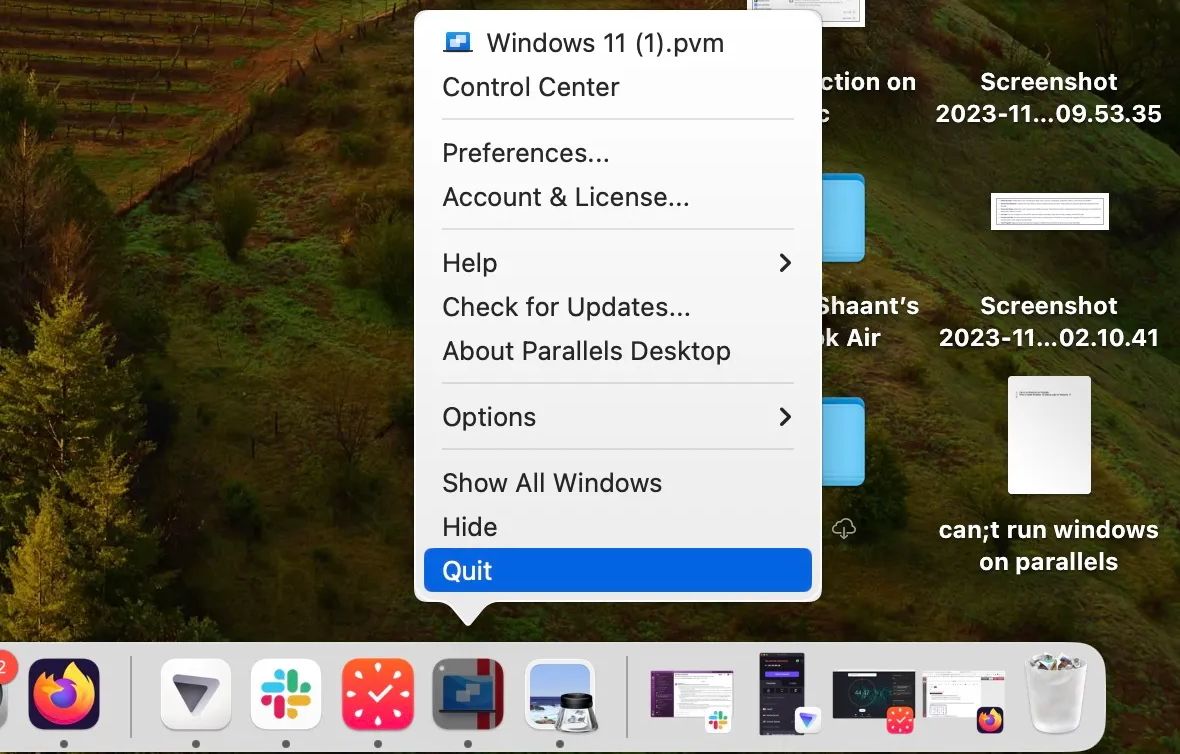
Po úspěšném vypnutí virtuálního počítače jste připraveni přistoupit k samotné odinstalaci. Postupujte dle následujících kroků:
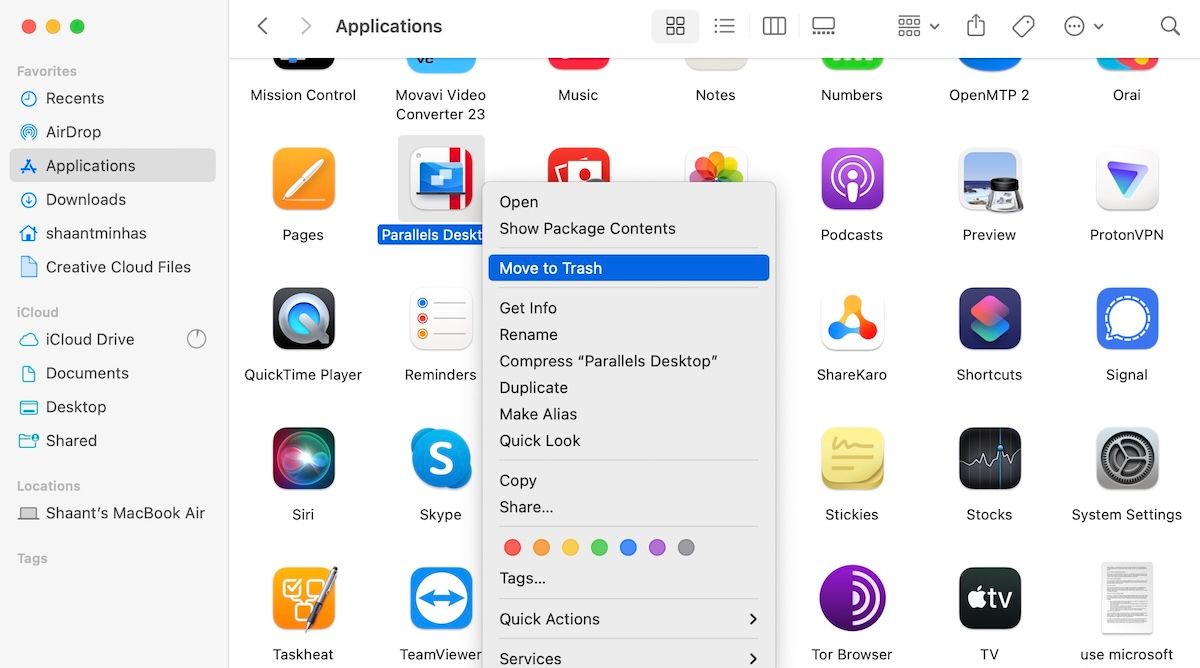
Aplikace Parallels Desktop je nyní z vašeho Macu okamžitě odstraněna.
Po odstranění aplikace je nutné vyprázdnit koš, čímž se kompletně zbavíte odstraněné aplikace. S podrženou klávesou Ctrl klikněte na ikonu koše a vyberte Vysypat koš.
Jak odstranit zbylé soubory Parallels Desktop
Pokud jste postupovali podle předchozích kroků, aplikace Parallels je již odinstalována. Nicméně, tím proces nekončí. Dále je třeba odstranit zbylé soubory.
Odstraněním Parallels z macOS zůstane na disku řada zbytečných souborů, které zabírají místo. Proto doporučujeme je odstranit ihned po odinstalaci. Postupujte následovně:
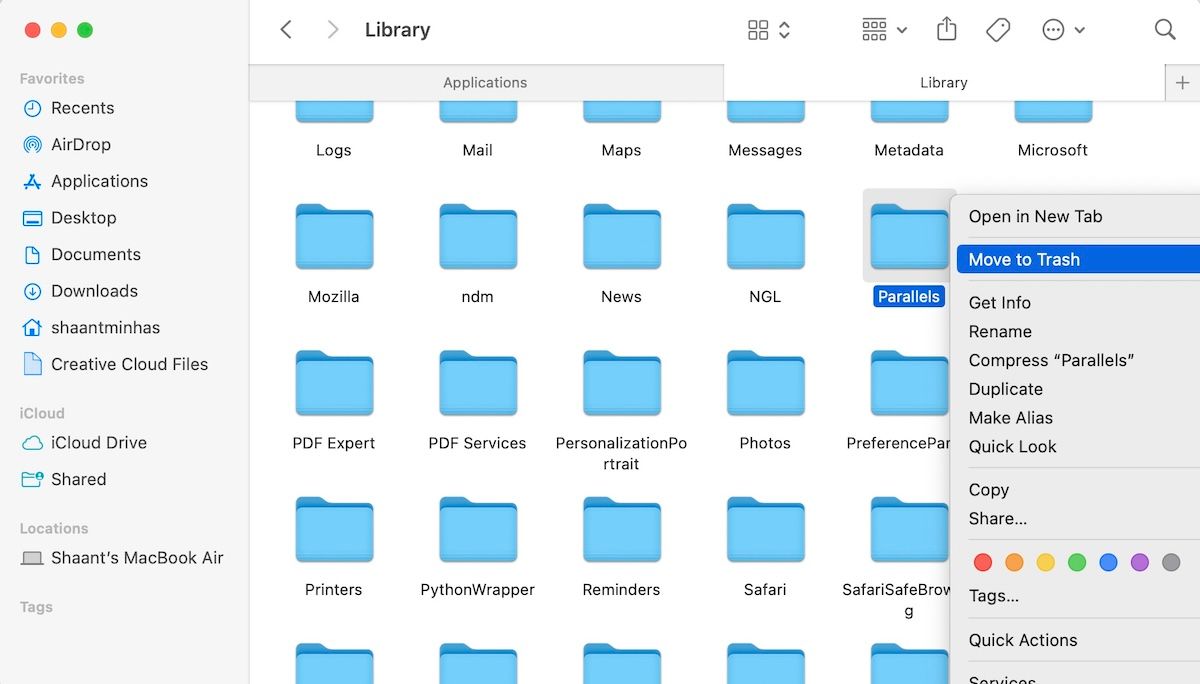
Tímto způsobem odstraníte všechny zbylé soubory z adresáře ~/Library/. Nyní přejděte do následujících adresářů a odstraňte podobné zbylé soubory:
- ~/Library/Preferences
- ~/Library/Cache
- ~/Library/WebKit
- ~/Library/Group Containers
- ~/Library/Containers
Na závěr nezapomeňte opět vyprázdnit koš. Znovu klikněte na ikonu koše s podrženou klávesou Ctrl a vyberte Vysypat koš.
Odeberte Parallels Desktop z vašeho Macu bez zanechání zbytků
Odinstalace Parallels Desktop z vašeho Macu není složitá. Stačí odstranit aplikaci a následně se zbavit všech souvisejících zbytkových souborů, které zbytečně zabírají úložný prostor. Sledujte uvedené kroky a zbavíte se aplikace Parallels Desktop z vašeho Macu bez potíží.